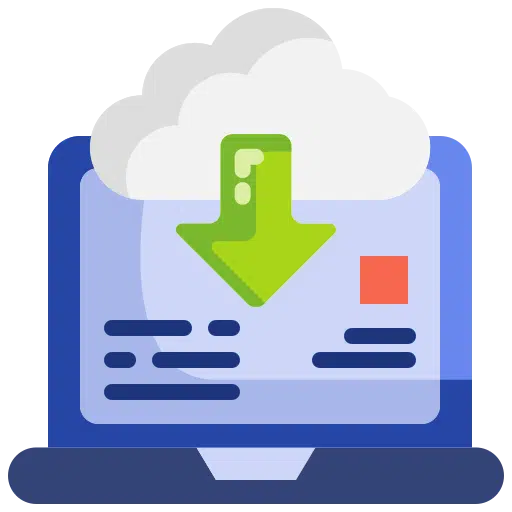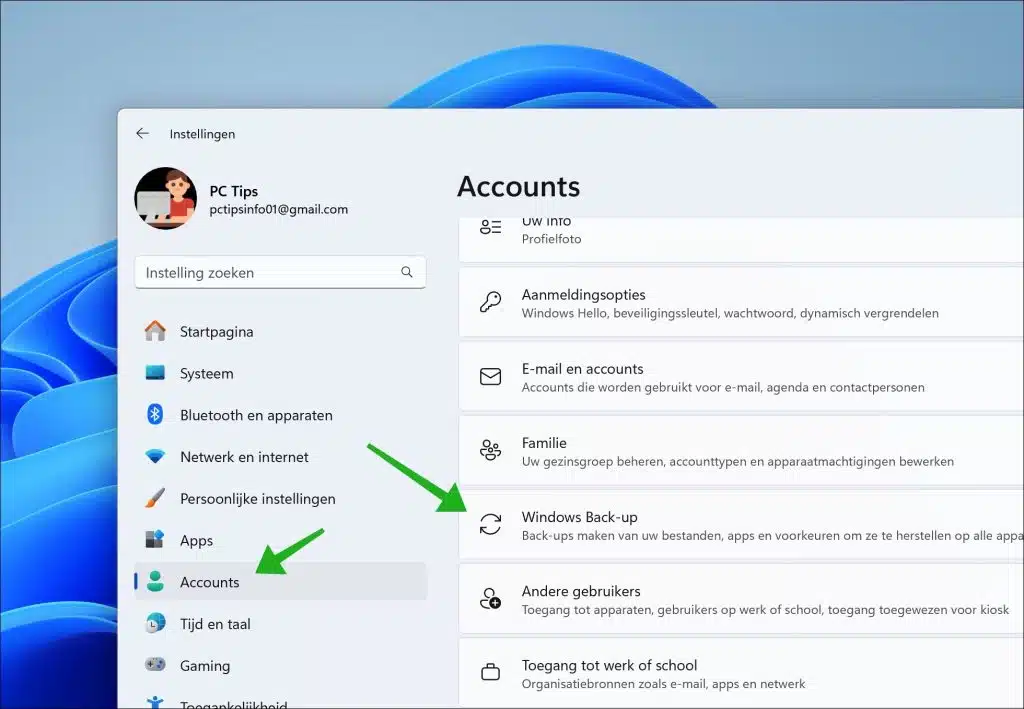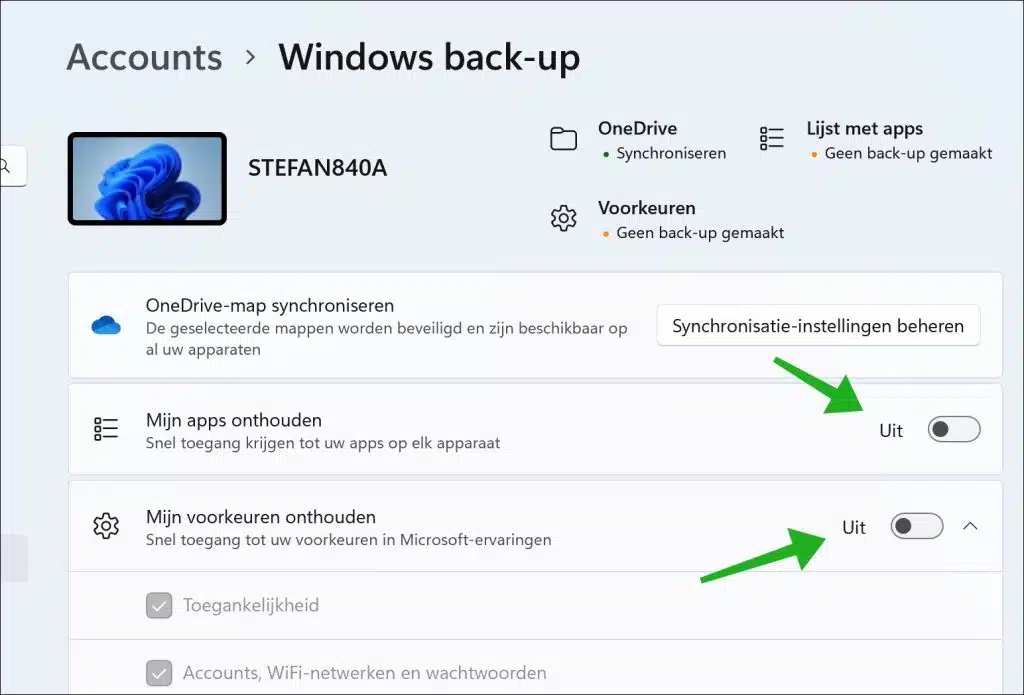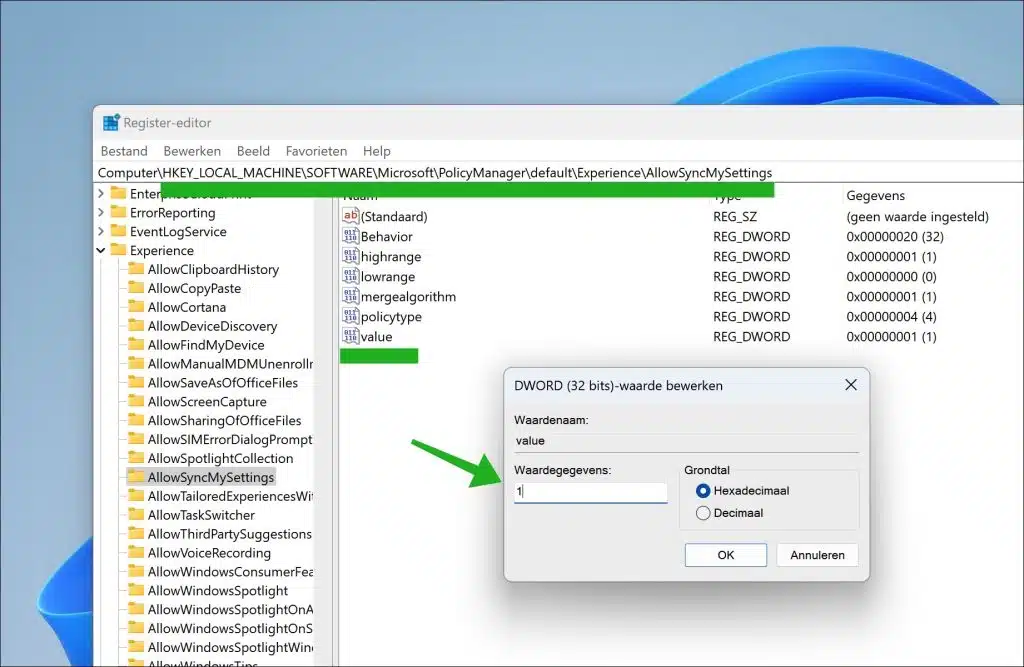जब आप Windows 11 में Microsoft खाते से साइन इन होते हैं, तो आपके ऐप्स और प्राथमिकताएँ समन्वयित हो जाती हैं। इस डेटा को सिंक्रोनाइज़ करके, विंडोज़ 11 यह सुनिश्चित करता है कि जब आप किसी अन्य डिवाइस पर अपने Microsoft खाते से लॉग इन करते हैं, तो आपके पास अपने ऐप्स और इन ऐप्स की सेटिंग्स तक पहुंच होती है।
ऐप्स के अलावा, सेटिंग्स भी सिंक्रनाइज़ की जाती हैं जैसे:
- अभिगम्यता सेटिंग्स.
- खाते, वाईफाई नेटवर्क और पासवर्ड।
- व्यक्तिगत सेटिंग्स जैसे पृष्ठभूमि और थीम।
- भाषा प्राथमिकताएँ और शब्दावली.
- अन्य विंडोज़ सेटिंग्स.
इस लेख में मैं आपको बताऊंगा कि इन ऐप्स और सेटिंग्स के सिंक्रोनाइज़ेशन को कैसे अक्षम किया जाए। उदाहरण के लिए, यदि आप अपनी गोपनीयता के बारे में चिंतित हैं, तो आप अपनी व्यक्तिगत सेटिंग्स और ऐप डेटा को Microsoft सर्वर पर भेजे जाने से रोकने के लिए सिंक को अक्षम करना चाह सकते हैं। यह विशेष रूप से महत्वपूर्ण हो सकता है यदि आपके डिवाइस पर संवेदनशील जानकारी है जिसे आप साझा नहीं करना चाहते हैं।
सिंक बंद करने से आपको प्रत्येक डिवाइस पर सेटिंग्स और ऐप्स पर अधिक नियंत्रण मिलता है। यदि आप अलग-अलग डिवाइसों पर अलग-अलग सेटिंग्स या ऐप्स को स्वचालित रूप से सिंक किए बिना उपयोग करना चाहते हैं तो यह उपयोगी हो सकता है।
यदि आप अपने डिवाइस के साथ ऐसी समस्याओं का सामना कर रहे हैं जो सिंक से संबंधित हो सकती हैं, जैसे डिवाइस सेटिंग्स के बीच टकराव या विशिष्ट डेटा को सिंक करने में समस्याएं, तो सिंक को अस्थायी रूप से अक्षम करने से समस्या को पहचानने और हल करने में मदद मिल सकती है। कारण जो भी हो, यहां सिंक को अक्षम करने के दो तरीके दिए गए हैं। पहला सेटिंग्स के माध्यम से और दूसरा विंडोज रजिस्ट्री में बदलाव के माध्यम से।
विंडोज़ 11 में ऐप्स और सेटिंग्स सिंक अक्षम करें
सेटिंग्स के माध्यम से
से शुरू करना है सेटिंग्स खोलें. सेटिंग्स में, बाएं मेनू में "अकाउंट्स" पर क्लिक करें और फिर "विंडोज बैकअप" पर क्लिक करें।
अपने ऐप्स और प्राथमिकताओं को समन्वयित करने को अक्षम करने के लिए, "मेरे ऐप्स याद रखें" को "बंद" में बदलें। आप "मेरी प्राथमिकताएं याद रखें" के लिए भी ऐसा ही करें और इस सेटिंग को "ऑफ" में भी बदल दें।
अब आपने विंडोज़ बैकअप ऐप्स और सेटिंग्स सिंक्रोनाइज़ेशन को अक्षम कर दिया है। अगली बार जब आप अपने Microsoft खाते से दोबारा साइन इन करेंगे, तो आपके ऐप्स और प्राथमिकताएं नए डिवाइस से सिंक नहीं होंगी।
विंडोज़ रजिस्ट्री के माध्यम से
उदाहरण के लिए, यदि आप इसे किसी स्क्रिप्ट में संसाधित करना चाहते हैं, तो आप विंडोज़ रजिस्ट्री के माध्यम से एप्लिकेशन और प्राथमिकताओं के सिंक्रनाइज़ेशन को अक्षम भी कर सकते हैं।
विंडोज़ रजिस्ट्री खोलें. कुंजी पर जाएँ:
Computer\HKEY_LOCAL_MACHINE\SOFTWARE\Microsoft\PolicyManager\default\Experience\AllowSyncMySettings
बुलाए गए मान पर डबल क्लिक करें:
value
और सिंक्रोनाइज़ेशन को अक्षम करने के लिए मान डेटा को "1" या सिंक्रोनाइज़ेशन की अनुमति देने के लिए "0" में बदलें।
मैं आशा करता हूं कि इससे आपको मदद मिली होगी। पढ़ने के लिए आपका शुक्रिया!
संबंधित: